Trong môi trường làm việc hiện đại, thời gian là một yếu tố vô cùng quý giá. Các công việc cần thực hiện các thao tác nhấp chuột lặp đi lặp lại trên máy tính có thể gây mệt mỏi và làm giảm hiệu suất công việc. Để giải quyết vấn đề này, Auto Click đã trở thành một giải pháp tự động hóa vô cùng hữu ích, giúp tiết kiệm thời gian và nâng cao năng suất công việc. Phần mềm này cho phép người dùng tự động nhấp chuột mà không cần phải thao tác thủ công, rất hữu ích cho những công việc như chơi game, thiết kế đồ họa, chỉnh sửa ảnh hay bất kỳ công việc nào yêu cầu thao tác chuột liên tục.
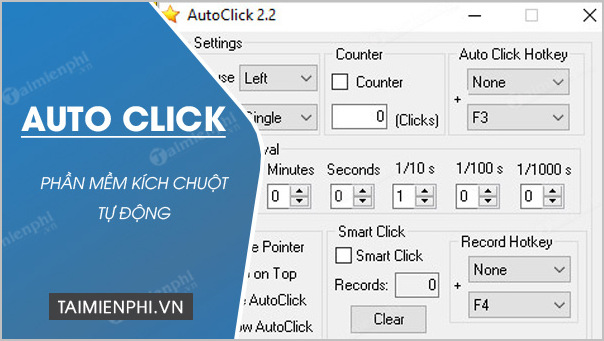
Tự động click chuột trên máy tính windows 7/8/10/11
Auto Click giúp người dùng thực hiện các hành động nhấp chuột một cách tự động mà không cần sự can thiệp của con người. Phần mềm này có thể được cấu hình để thực hiện nhiều loại thao tác chuột khác nhau, từ click đơn, click đôi cho đến nhấp chuột phải hay trái.
Thông qua Auto Click, người dùng có thể thiết lập các thao tác chuột lặp lại trong một khoảng thời gian nhất định, giúp tiết kiệm thời gian và giảm thiểu sự mệt mỏi khi thực hiện các công việc có tính chất lặp đi lặp lại, như trong game hay khi làm đồ họa.
Phiên bản Auto Click 2.2 này được biết đến với tính ổn định cao và khả năng tự động click hiệu quả. Ưu điểm của chúng là giao diện đơn giản, dễ sử dụng và hỗ trợ người dùng tùy chỉnh tốc độ click, giúp tiết kiệm thời gian và công sức khi làm việc.

Giao diện Auto Click 2.2 khá đơn giản và dễ sử dụng đối với người dùng
Tương tụ như Auto Click 2.2, Speed Auto Clicker cũng là phần mêm tự động cnhaapj chuột cung cấp nhiều tính năng nâng cao, bao gồm việc thiết lập các điểm click cố định trên màn hình. Ưu điểm hỗ trợ tùy chỉnh thời gian giữa các lần click, giúp người dùng thực hiện các tác vụ lặp đi lặp lại một cách chính xác và hiệu quả.
Là một trong những phần mềm tự động click chuột phổ biến nhất, GS Auto Clicker có thể cấu hình các lệnh click với tốc độ và vị trí linh hoạt. Ưu điểm giao diện thân thiện với người dùng và khả năng hỗ trợ mọi loại thao tác click, từ click đơn, click đôi đến click phải, rất phù hợp cho game thủ và các công việc thiết kế đồ họa.

Tự động nhấp chuột với phần mềm GS Auto Clicker
Bước 1: Tải và cài đặt Auto Click
- Đầu tiên, tải phần mềm từ liên kết bên trên
Bước 2: Mở Auto Click và cấu hình các thiết lập cơ bản
- Khi mở phần mềm, bạn sẽ thấy giao diện đơn giản với các tùy chọn như tốc độ click, số lần click, và vị trí click. Để cấu hình, bạn cần chọn:
+ Tốc độ click: Điều chỉnh thời gian giữa các lần click (ví dụ: 100ms, 500ms).
+ Vị trí click: Chọn tọa độ trên màn hình hoặc sử dụng chế độ "Click ở vị trí hiện tại" để tự động click tại điểm hiện tại của chuột.
Bước 3: Chọn chế độ click tự động
- Auto Click có thể hoạt động theo các chế độ sau:
+ Click liên tục: Phần mềm sẽ tự động click liên tục ở vị trí đã chọn.
+ Click số lần nhất định: Bạn có thể chọn số lần click mà phần mềm sẽ thực hiện.
+ Click theo chu kỳ: Tự động click tại các khoảng thời gian cố định (ví dụ: mỗi giây, mỗi phút).
Bước 4: Sử dụng phím tắt (nếu cần)
- Một số phiên bản của Auto Click hỗ trợ thiết lập phím tắt để bắt đầu và dừng quá trình click tự động, giúp bạn điều khiển phần mềm dễ dàng mà không cần phải mở giao diện.
Bước 5: Sau khi đã thiết lập xong, bạn chỉ cần nhấn vào nút "Start" để phần mềm bắt đầu tự động click. Khi muốn dừng, bạn có thể nhấn vào "Stop" hoặc sử dụng phím tắt mà bạn đã cấu hình trước đó.
- Có cách nào để Auto Click hoạt động tốt hơn trên các game không?
Để phần mềm nhấp chuột tự động hiệu quả trong các trò chơi, người dùng có thể điều chỉnh khoảng thời gian giữa các lần nhấp chuột và chọn chế độ click (nhấp đơn hoặc nhấp đúp) phù hợp với yêu cầu của trò chơi. Một số phần mềm tự động nhấp chuột còn cho phép ghi lại nhiều vị trí cần click, giúp tự động hóa các thao tác phức tạp trong game.
- Auto Click có thể sử dụng được trên cả Windows và macOS không?
Công cụ nhấp chuột tự động có thể được sử dụng trên cả Windows và macOS, tuy nhiên, tính tương thích có thể khác nhau tùy thuộc vào từng phần mềm cụ thể. Nhiều phần mềm Autoclick phổ biến hiện nay hỗ trợ cả hai hệ điều hành này.
- Auto Click có thể tích hợp với các phần mềm khác như phần mềm game không?
Công cụ tự động hóa click chuột thường được thiết kế để tích hợp dễ dàng với các phần mềm game, đặc biệt là các phần mềm cheat game. Điều này giúp người dùng tối ưu hóa trải nghiệm chơi game bằng cách tự động hóa các thao tác nhấp chuột lặp đi lặp lại.
- Có cách nào để Auto Click không chiếm chuột khi sử dụng không?
Một số phần mềm tự click chuột cho phép chạy ở chế độ nền, nghĩa là bạn vẫn có thể sử dụng chuột cho các tác vụ khác trong khi Auto Click đang hoạt động. Tuy nhiên, điều này phụ thuộc vào từng phần mềm cụ thể; bạn nên kiểm tra cài đặt của phần mềm để tìm tùy chọn này.